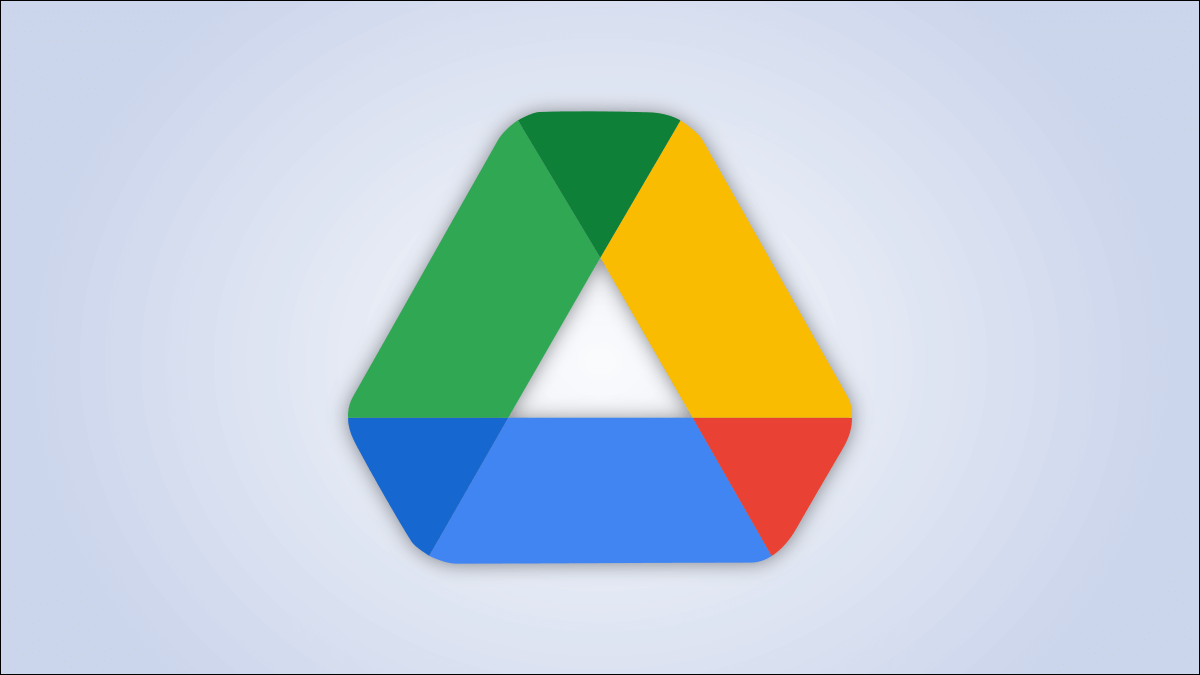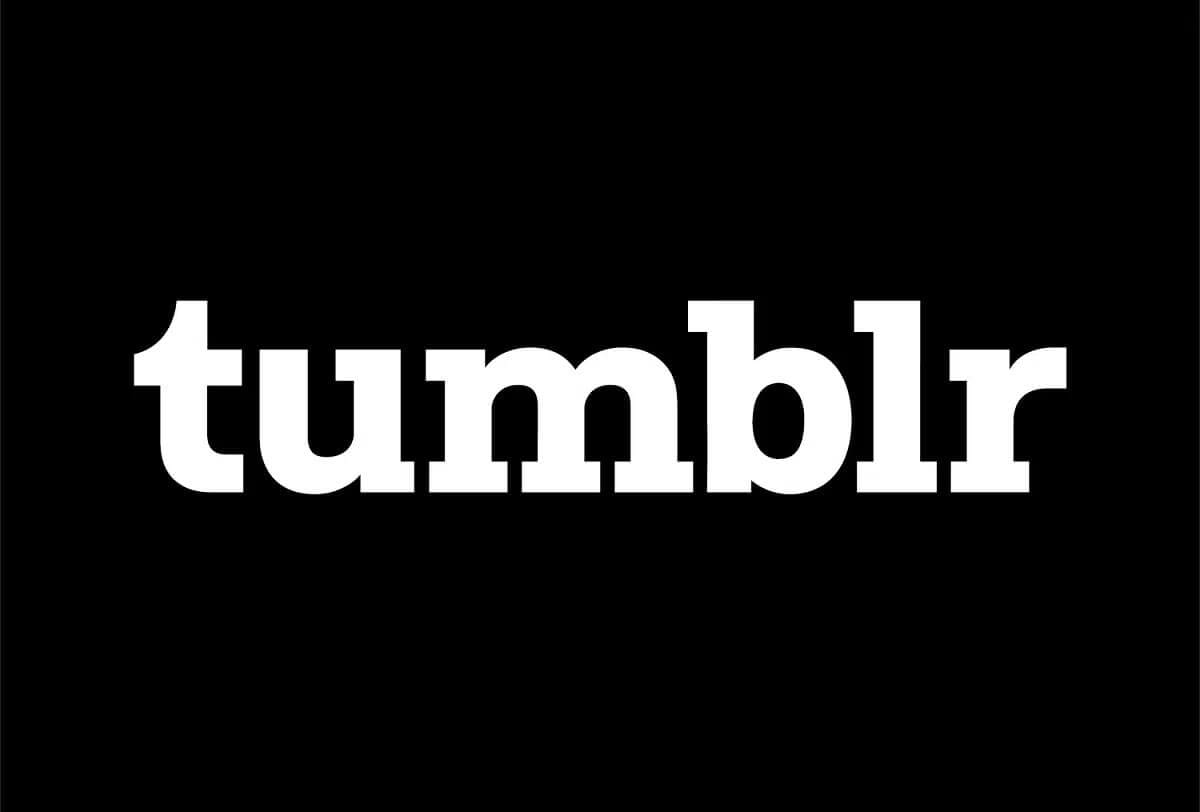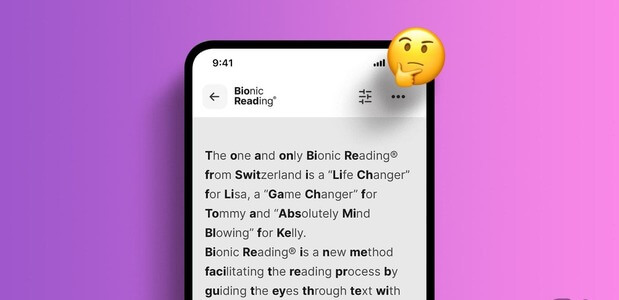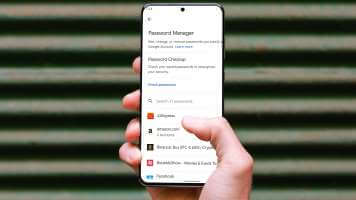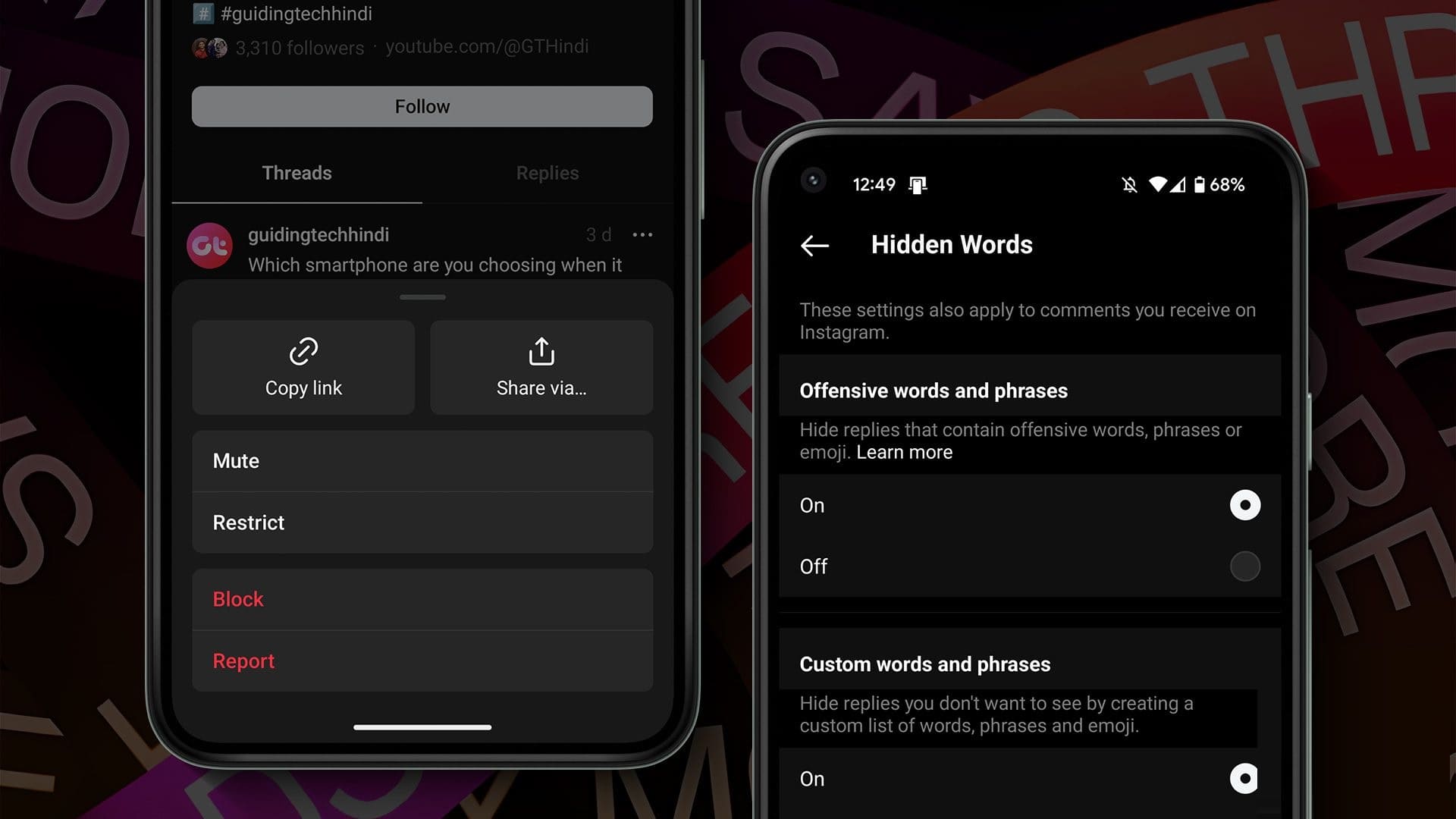Využití Microsoft PowerPoint Široce se používá pro vytváření diapozitivů nebo prezentací. Povaha snímků může být důvěrná, osobní nebo obsah může být v režimu konceptu. Ať tak či onak, vodoznak může pomoci přenést zprávu jemným způsobem. PowerPoint umožňuje uživatelům vytvářet a přidávat vodoznaky do snímků i obrázků.
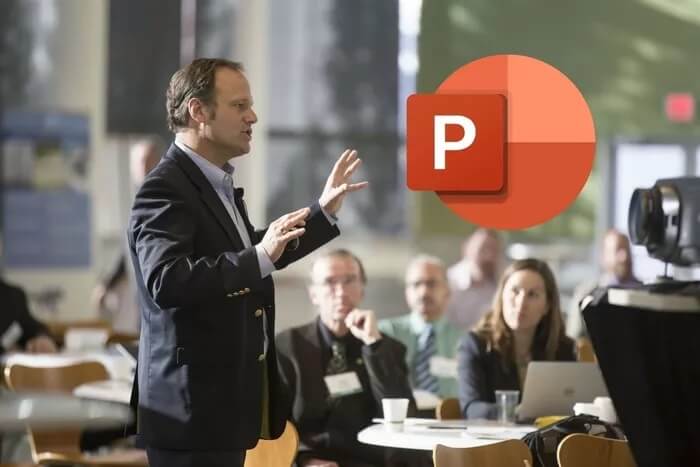
Vodoznak je obrázek, který je umístěn na pozadí a je mírně vybledlý, aby nezasahoval do textu a dalších prvků na snímku. Můžete umístit logo své společnosti, abyste zabránili neoprávněnému sdílení. V každém případě existuje způsob, jak přidat vodoznak do snímků aplikace PowerPoint.
Vytvořte a přidejte vodoznak na své snímky
Vodoznak můžete přidat na jednotlivé snímky nebo všechny snímky v PowerPointu najednou. Pokud jej chcete přidat do všech snímků najednou, fPoužijte funkci Master Slide (začněte krokem 1 níže). K přidání vodoznaku na všechny snímky použijeme funkci Slide Master, ale pokud chcete přidat pouze do jednoho snímku, přeskočte první dva kroky níže (začněte od kroku 3).
Všimněte si, že první snímek v prezentaci je obvykle hlavní snímek a jakékoli změny návrhu, které na tomto snímku provedete, jako jsou písma nebo pozadí, se projeví na všech snímcích.
Budeme používat verzi PowerPoint 365, ale kroky zůstanou víceméně stejné i pro ostatní verze.
Krok 1: Klikněte na kartu ضرض z panelu nabídek a vyberte Předloha snímků.
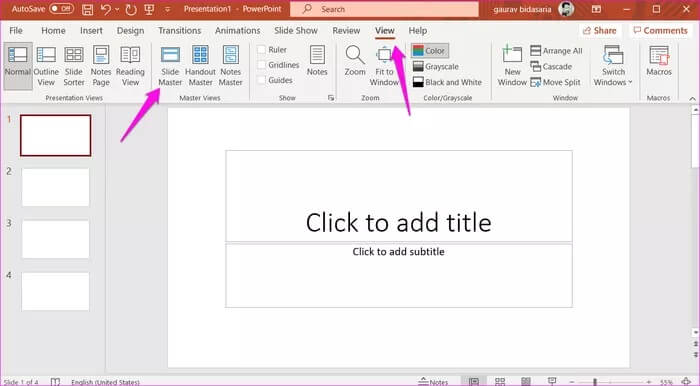
Krok 2: Z levého postranního panelu vyberte první snímek, což je hlavní snímek. Všimnete si, že všechny ostatní lamely jsou vnořené pod.
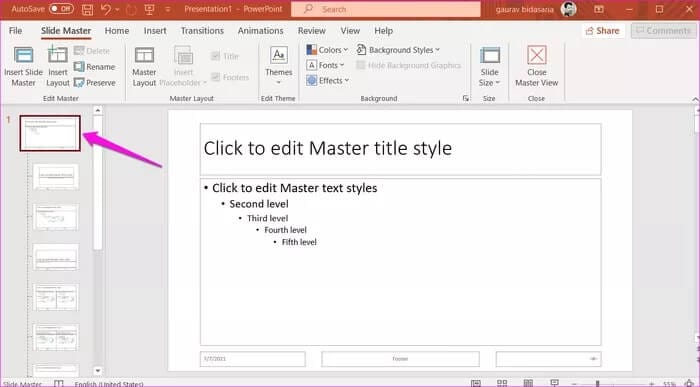
ةوة 3: Nyní na kartěVložení, klikněte na tlačítkoTextové polea vyberte možnostNakreslete vodorovné textové pole".
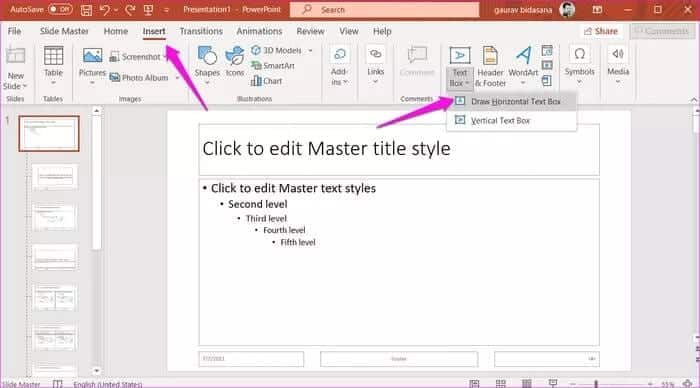
Krok 4: Uprostřed vybraného snímku se objeví textové pole. V našem případě je to hlavní čip. Přetažením rohů můžete upravit velikost nyní nebo později.

Krok 5: Jakmile budete s velikostí textového pole spokojeni, klikněte kamkoli do pole a začněte psát. Klepnutím na kartu Domů můžete upravit typ písma, velikost, barvu a další podrobnosti vodoznaku. V některých verzích PowerPointu můžete tyto možnosti najít na kartě Možnosti Koordinovat Místo toho.
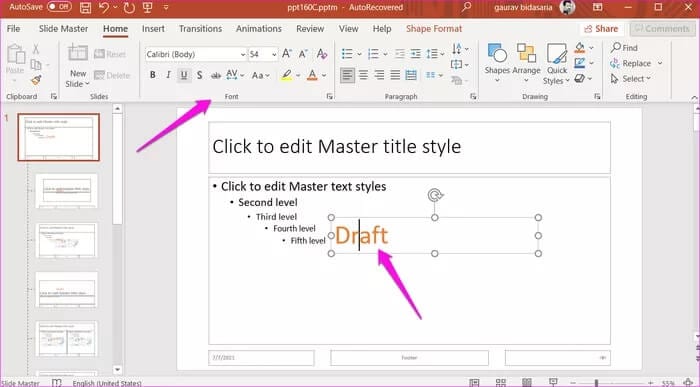
ةوة 6: Nyní můžete vodoznak převrátit pomocí kruhové rukojeti nahoře.
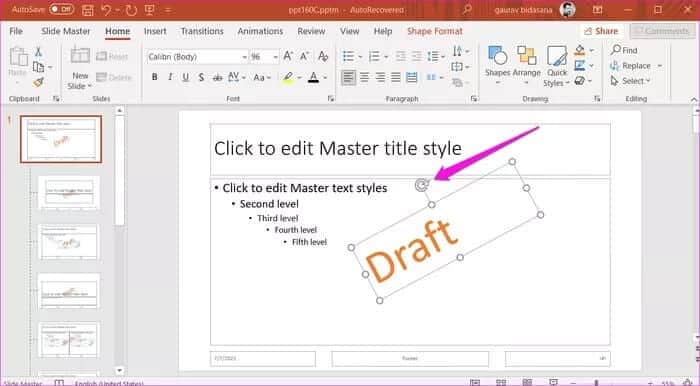
Krok 7: Vyberte možnost Poslat zpět V seznamu objednávek ponechat vodoznak na pozadí, aby byl text a další prvky na snímcích jasně viditelné pro diváky.
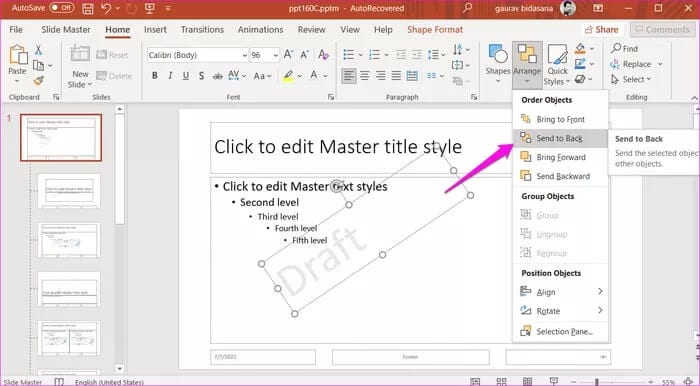
Krok 8: Klikněte pravým tlačítkem na předlohu snímků a vyberte Snímek formát pozadí.
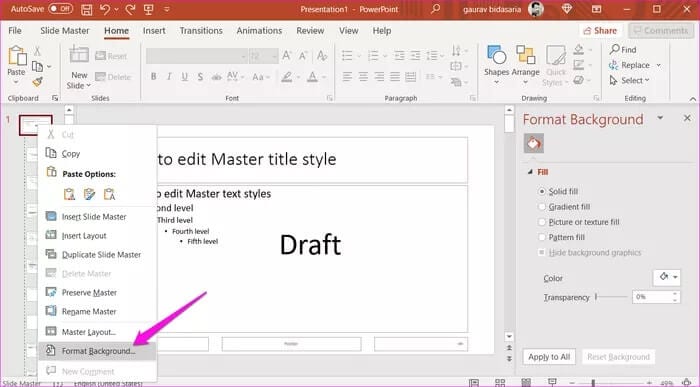
ةوة 9: Vpravo se zobrazí postranní panel. Na kartě Text zvyšte průhlednost na 80 % nebo jinou hodnotu, aby vodoznak zmizel do pozadí a ostatní položky a text byly lépe viditelné.
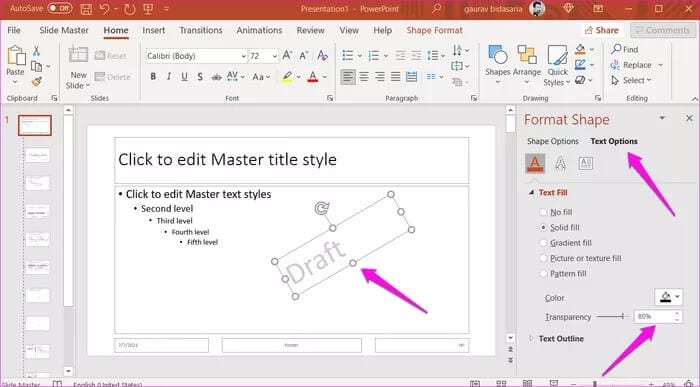
Krok 10: Jakmile budete s vodoznakem spokojeni, klikněte Normální na kartě Zobrazit.
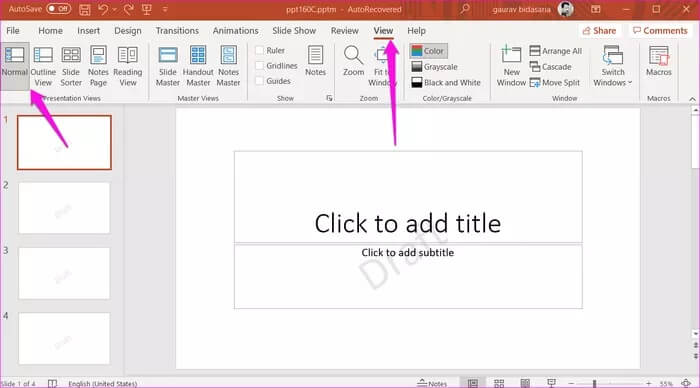
Váš vodoznak je připraven a měl by být viditelný na všech aktuálních a budoucích snímcích vytvořených a přidaných do vaší prezentace PowerPoint. Je dobré zvolit světlou barvu, aby byl text a další prvky dobře vidět pouhým okem.
Vytvořte a přidejte vodoznak do obrázků v PowerPointu
Plánujete přidat nějaké originální snímky obrazovky nebo obrázky do snímků v PowerPointu? Výše uvedená metoda přidá pouze vodoznak na vaše snímky, nikoli obrázky. Existuje však způsob, jak přidat vodoznak do obrázků přímo v PowerPointu.
Krok 1: Jednoduše přetáhněte obrázek, který chcete přidat na snímek. Případně můžete také použít možnost Obrázky na kartě Vložit, pokud je obrázek uložen v cloudu nebo pokud chcete uložený obrázek vyhledat.
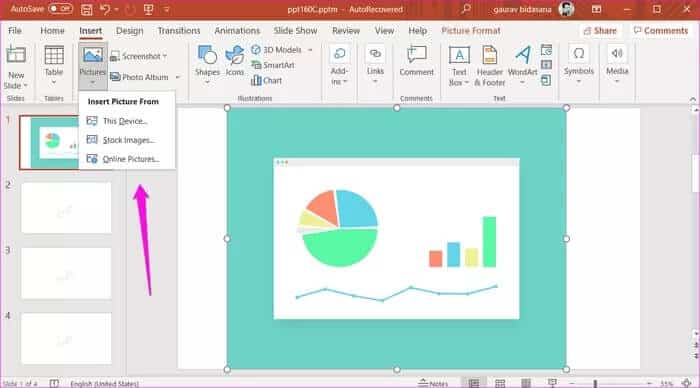
Krok 2: Pod záložkou Vložení , Klikněte WordArt A vyberte styl textu vodoznaku, který nejlépe vyhovuje vašim potřebám.
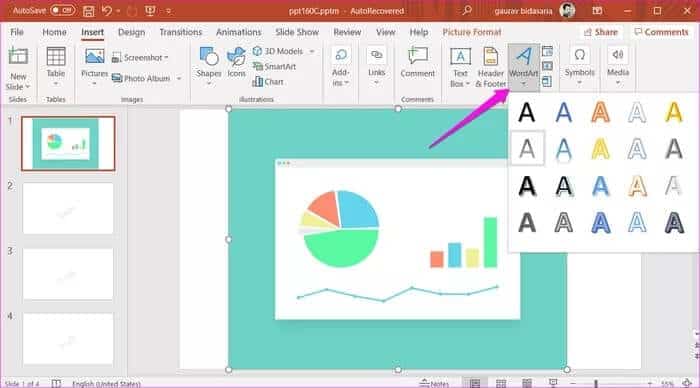
ةوة 3: Zobrazí se pole, do kterého můžete zadat text vodoznaku.
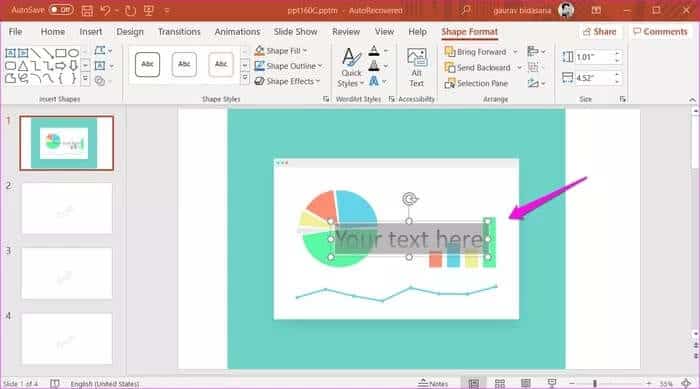
Krok 4: Stejně jako v předchozím bodě můžete změnit polohu vodoznaku, typ písma, velikost a barvu a pohybovat se po vodoznaku, kdekoli chcete.
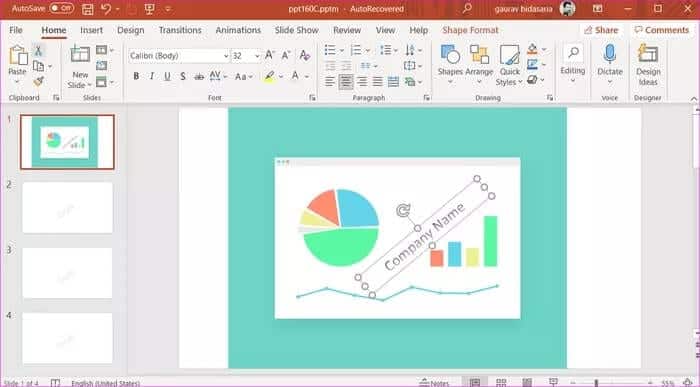
Krok 5: Pod záložkou design , klikněte na Formátovat pozadí.
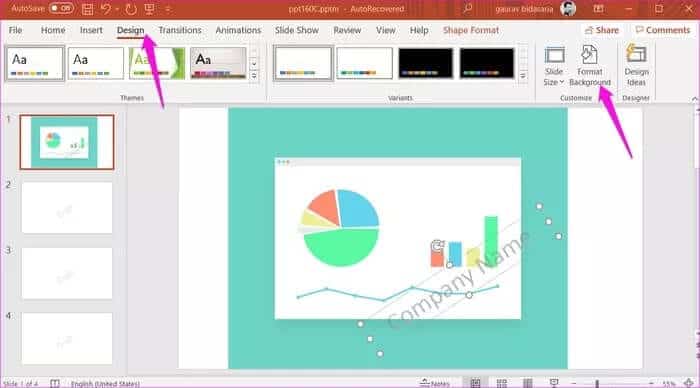
ةوة 6: Nyní vyberte text vodoznaku, klikněte na možnosti textu a posuňte se trochu, abyste našli posuvník průhlednosti. Přesunutím posuvníku přidejte k textu vodoznaku průhledný efekt, aby vypadal průhledně a zničil prvky obrázku.
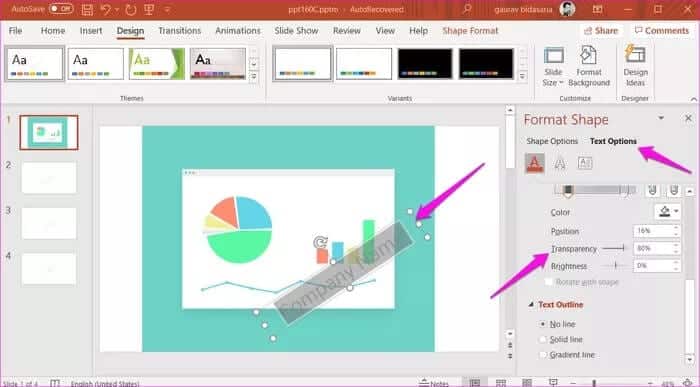
Vzhled vodoznaku můžete později změnit.
Snadno přidejte vodoznaky
PowerPoint býval výchozí volbou pro vytváření prezentací, ale nyní se věci změnily. tam Spousta dalších aplikací které můžete použít k rychlé tvorbě působivých prezentací. PowerPoint však stále nabízí mnoho užitečných funkcí a snadné použití a svou výhodou je těsně integrován se zbytkem sady aplikací Office.
Doufáme, že váš dotaz bude vyřešen. Pokud máte nějaké další pochybnosti, dejte nám vědět v sekci komentářů níže.